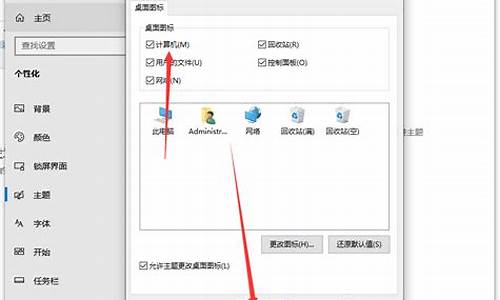电脑系统显示的文本出问题_文本显示错误怎么办
1.电脑操作正常,但系统文字显示乱码(呈现小方格),是什么问题?该如何解决?
2.电脑桌面出现异常文本怎么办
3.为什么电脑会出现稀奇古怪的文字?
4.电脑显示乱码怎么办

如果您在电脑上遇到中文乱码的问题,可以尝试以下解决方法:
1. 更改系统区域和语言设置:
- 打开控制面板,选择“时钟、语言和区域”(或“区域和语言”)。
- 在“区域和语言”对话框中,确保“格式”标签下选择了适当的地区(例如:中国),然后点击“更改日期、时间或数字格式”按钮。
- 在弹出的对话框中,选择“管理”标签,点击“更改系统区域设置”按钮。
- 在下方的“系统区域设置”下拉框中选择中文(中国),点击“确定”并重启电脑。
2. 更换字体:
- 如果中文乱码只出现在特定的字体中,您可以尝试更换字体来解决问题。
- 打开控制面板,选择“外观和个性化”,然后点击“字体”。
- 在字体设置窗口中,选择一个支持中文的字体并点击“预览”来查看是否乱码问题已解决。如果已找到一个适合的字体,可以将其设置为默认字体。
3. 检查文件编码:
- 如果中文乱码出现在特定的文本文件或网页上,可能是文件编码导致的问题。
- 使用文本编辑器打开文件,选择“文件”菜单下的“另存为”选项。
- 在弹出的对话框中,选择“编码”下拉框,尝试将编码设置为UTF-8、GB2312等中文编码,然后保存文件。
4. 更新操作系统和应用程序:
- 确保您的操作系统和应用程序都是最新版本,因为更新通常会修复和改善字体和编码相关的问题。
- 打开Windows更新,检查和安装最新的更新。
- 更新您正在使用的应用程序,确保它们也是最新版本。
如果以上方法仍然无法解决中文乱码问题,建议您联系计算机维修专业人员或操作系统/软件的技术支持团队以获取更进一步的帮助。
电脑操作正常,但系统文字显示乱码(呈现小方格),是什么问题?该如何解决?
问题描述:字体库字体乱码原因分析:系统字体缺失,损坏。简易步骤:方案一:360安全卫士—电脑门诊—搜索乱码—点击修复。方案二:开始—控制面板—区域和语言—查看格式和位置是否都是中国—查看高级非unicode程序的语言是否是中国—修改重启。方案三:开始—控制面板—字体—使用正常系统字体文件覆盖—完成。解决方案方案一:使用360电脑门诊进行修复1. 打开360安全卫士—电脑门诊(安全卫士8.7版,如果是之前旧的版本可以打开安全卫士—系统修复—电脑门诊)搜索乱码,然后会弹出如下三个解决方案,根据当前计算机的故障现象进行修复即可。(如图1、2)图1图2方案二:更改区域和语言1. 点击开始—控制面板—区域和语言,查看下格式里面是否为中文(简体,中国),查看位置是否为中国。(如图3、4)图3图42. 查看高级里面的非unicode程序的语言里面是否为中文(中国),一般都是这里出现了问题,更改后是需要重启的,一般是中文的,但可以先改成英文,然后再改回来。(如图5)图5方案三:更改字体设置1. 点击开始—控制面板—字体,打开后,(如图6、7)图6图72. 从正常的系统拷贝字体库,覆盖到当前故障系统。方案四:更改注册表的一些方法:1. 打开注册表键HKEY_LOCAL_MACHINE\SYSTEM\CurrentControlSet\Control\FontAssoc\AssociatedCharset确定下面这两项的值是YES如果没有则自己创建。"ANSI(00)"="YES""OEM(FF)"="YES"2. 打开HKEY_LOCAL_MACHINE\SYSTEM\CurrentControlSet\Control\FontAssoc\Associated DefaultFonts确定里面的默认字体是否为正常的,正常的如图8所示图8
电脑桌面出现异常文本怎么办
XP系统文字乱码现象一般有4种类型 :1.文本乱码:是windows系统显示乱码,如:菜单、桌面、提示框等。这是由于注册表中有关字体部分的设置不当引起的; 2.文档乱码:是各种应用程序、游戏本来显示中文的地方出现乱码。这种乱码形成的原因比较复杂,有第1类的乱码原因,也可能是软件中用到的中文动态链接库被英文动态链接库覆盖所造成的;3.文件乱码:主要是指邮件乱码; 4.网页乱码:是由于港台的繁体中文大五码(big5)与大陆简体中文(gb2312)不通用而造成的。 消除各类乱码方法 一 系统乱码的消除方法 这类乱码是由于在windows注册表中,关于字体部分配置不正常造成的,即使你用内码翻译软件处理也不会消除这类乱码。那怎么办呢?请跟我来: 方法一:找一台与你的windows版本相同且显示正常的机器,依下列步骤进行: 1.在正常机器上选择“开始”→“运行”,在对话框中键入“regedit”,打开注册表编辑器; 2.请你将光标定位到“hkey_local_machine\ system\currentcontrolset\control\ fontassoc”,然后选择“注册表”→“导出注册表文件”,再选择“分支”,导出该分支注册表信息到文件(如zt.reg)中; 3.把zt.reg文件拷贝到你那显示乱码的机器上,方法是:在显示乱码的机器上运行“regedit”,打开注册表编辑器,选择“注册表”→“导入注册注册表”,把zt.reg文件导入注册表中即可。 方法二:如果你找不到一台与你的windows版本相同且显示正常的机器,则需要手工恢复字体部分的注册表 项,其步骤是: 1.首先在显示乱码的机器上选择“开始”→“运行”,在对话框中键入“regedit”,打开注册表编辑器; 2.选择“hkey_local_machine\system\ currentcontrolset\control\fontassoc”,正常情况下,会有associated deaultfonts、associated charset两个文件夹,其正确的内容应是: 子目录内容 中文win98 中文win98(oem版) 中文win2000 associated charset ansi(00)=“yes” gb2312(86)=“yes” den(ff)=“yes” symbol(02)=“no” ansi(00)=“yes” gb2312(86)=“yes” oem(ff)=“yes” symbol(02)=“no” ansi(00)=“yes” oem(ff)=“yes” symbol(02)=“no” associated defaultfonts assocsystemfont=“simsun.ttf” fontpackagedecorative=“宋体” fontpackagedontcare=“宋体” fontpackagemodern=“宋体” fontpackageroman=“宋体” fontpackage***=“宋体” fontpackageswiss=“宋体” 或 assocsystemfont=“simsun.ttf” fontpackage=“新宋体” fontpackagedecorative=“新宋体” fontpackagedontcare=“新宋体” fontpackagemodern=“新宋体” fontpackageroman=“新宋体” fontpackage***=“新宋体” fontpackageswiss=“新宋体” 3.当出现汉字乱码时,上述两个文件夹中的内容就会不完整,有的没有associated charset文件夹或其中的内容残缺不全;有的 associated defaulfonts下的内容残缺。如果遇到这种情况怎么办呢?其实你只要打开注册表编辑器,在 “hkey_local_machine\system\currentcontrolset\control\fonassoc”下,根据以上的正确内容恢复即可。 二 应用程序、游戏乱码的消除方法 明明是中文软件,可显示界面上却出现乱码,这可能是由于注册表中关于字体设置的信息不正确地被改变而造成的,一般是因为软件的中文链接库被英文链接库覆盖而引起的,这种现象经常发生在用微软开发工具,例如vb、vc开发的中文软件上。在这类软件中,菜单等显示界面上的汉字都是受一个动态链接库“.dll文件”控制,而软件的这个动态链接库一般是安装在win 98/2000的system目录下的,如果以后你安装了某个英文软件也使用同名的动态链接库,则英文软件的动态链接库就会覆盖掉你原先的windows\system下的中文软件的动态链接库。这样,当你运行中文软件时就会调用英文的动态链接库,因此出现乱码。解决办法是重新安装中文软件,恢复中文动态链接库即可。
为什么电脑会出现稀奇古怪的文字?
1. 电脑桌面图标异常有文字且图标很大怎么办
1、右击桌面选属性/设置,看看分辨率设置是否合适(如果改不了分辨率,请下载驱动精灵安装显卡驱动)。
2、有时是显卡驱动问题引起的,如果是,下载驱动精灵安装显卡驱动。
3、按“Ctrl”键不动,在上下滚动鼠标滚轮可以调节桌面上的图标或字的大小。
4、右键桌面选查看,在选大、中、小图标(Win7),右击桌面选外观/高级/在项目中选图标修改大小(XP)。
5、右击桌面选属性/外观,选字体大小的下拉列表,选“正常”按应用即可。
6、还是不行,还原一下系统或重新安装操作系统。
你是不能传图,描述还是不准确,应该在细些。
2. 桌面图标变成文本形式该怎么还原
你装了360吗?或者用魔方,超级兔子也行。
打开360安全卫士——电脑门诊——系统图标——图标显示异常——一键修复应该就可以了。如不不行的话用以下方法试试
方法如下
1.在我桌面属性-外观-效果-在菜单下显示阴影
2.桌面空白处右键,排列图标,取消"在桌面上锁定WEB项目"的小勾
3.我的电脑--右点--属性--高级--性能--设置--自定义---桌面图标标签显示阴影前面打钩,如不能则去掉钩,应该总有一次可以解决的
4.桌面右键-属性-桌面-自定义桌面-Web-删掉除“当前主页”外的文件
5.右击桌面空白处,选择属性-->;选中'桌面'选项卡-->;单击'自定义桌面'-->;选中WEB选项卡-->;将网页前面的钩去掉
6.桌面右键-属性-桌面-自定义桌面-Web-删掉除,然后回到常规面板点还原默认图标7.我的电脑--右点--属性--高级--性能--设置--自定义---桌面图标标签显示阴影前面打钩,打上钩钩;然后再重新按以最佳答案: 上步骤,我的电脑--右点--属性--高级--性能--设置--自定义——让Windows选择最佳配置
3. 我的电脑为什么每次开机桌面上都有文本文档形式出现的错误
不能装载动态链接库文件,请使用先前已选语言或缺省语言. DLL是Dynamic Link Library的缩写,意为动态链接库。
在Windows中,许多应用程序并不是一个完整的可执行文件,它们被分割成一些相对独立的动态链接库,即DLL文件,放置于系统中。当我们执行某一个程序时,相应的DLL文件就会被调用。
一个应用程序可有多个DLL文件,一个DLL文件也可能被几个应用程序所共用,这样的 DLL文件被称为共享DLL文件。DLL文件一般被存放在C:\Windows\System目录下。
4. 电脑桌面图标出现异常,怎么办
可以尝试以下几种方法(如果你在桌面进行了粘贴前三项无效,请你选用第四项修复):
1、右击桌面/排列图标/将“在桌面上锁定定Web项目”前的勾去掉。
2、右击我的电脑/属性/高级/性能中的设置/在视觉效果的下拉列表中勾选“在桌面上为图标标签使用阴影”,然后按应用确定即可。
3、如果故障依旧,可尝试下面的方法。右击桌面空白处,依次单击“属性/桌面/自定义桌面/web”选项,将“网页”栏中的“当前主页”以及“file\ShellEx\IconHandler,确认其
右侧默认值为{42042206-2D85-11D3-8CFF-005004838597}(XP下面为此值,不保证其他系统下相同)
如果不是请改回此值(包括花括号);另一处是
HKEY_CLASSES_ROOT\CLSID\{42042206-2D85-11D3-8CFF-005004838597}\Old Icon\htmlfile\DefaultIcon,
确认其右侧默认值是C:\Program Files\inter explorer\IEXPLORE.EXE,1,否则请改回此值。
保存,刷新,这个时候应该就OK了。
补充:做完上诉几步,如果只有Html图标恢复正常,而Htm图标还是没改回来,请确认
HKEY_CLASSES_ROOT\右侧默认值是htmlfile,否则请改回,再保存、刷新,一切就OK了。
方法二:打开一个网页,在工具→inter选项→程序选项卡里面点击“重置WEB设置”之后重启电脑;或者在注册表中找到HKEY_CLASSES_ROOT\htmlfile\ShellEx\IconHandler,删除其值后,重置WEB设置,重启电脑。
方法三:打开“我的电脑”,在“文件夹选项”中选择“文件类型”选项卡,点击“新建”,在输入框中输入,点“高级”,关联文件类型选择“HTML Document”(一般系统会自动选择),之后再点击“新建”,输入“”,点“高级”,关联文件类型也选为“HTML Document”,然后一直点“确定”就可以了。重启电脑后你会发现文件图标已经正常显示了。
6. 电脑搜索的文本内容显示不正常
电脑图标显示错误类型样式时,通常会出现这种情况:一来是安装不正常,二来是电脑中了病毒,导致系统数据异常,我也在网络搜索过很多种答案,都不能解决我的烦恼,不过功夫不负有心人,最终经过多次测试终于找到原因,目前此方法比其它方法都管用,操作简单,下面把这个方法来向大家介绍一下。
电脑文件小图标显示异常的解决方法/步骤1首先,我们看到的文件图标,如上图形式,说明图标显示不正常。下面,我们打开桌面“我的电脑”,选择菜单栏上面的“工具”》“文件夹选项”2打开文件夹选项对话框,选择“文件类型”选项,在已注册的文件类型里找到“PSD”(我以PSD文件类型举例),由于不知道网友情况,我给大家说一下几种情况:如果选择了PSD文件,可以选择下方的“还原”,那么点击即可(因为情况不一定,有很多种不同状态),然后再次选择“高级”。
3打开编辑文件类型时对话框时,选择“更改图标”,再一次打开一个对话框。选择“浏览”,从自己安装的文件夹里找到PS的图标文件。
选择然后打开即可。4选择PS图标,然后选择“确定”,退回前一个对话框,选择确定即可。
52:现在又说另一种情况,如果当您操作第二步操作时,选择PSD文件时,可以选择新建时,那么,直接新建一个,6然后打开一个新建对话框,在扩展名处输入“PSD”,然后点右边“高级”,在类型里找到Photoshop Application再确定即可。再一步步退回前一个对话框,选择确定即可。
7最后我们返回之前文件存放在地方看看,我原来是放在桌面,看到的文件显示如下,显示已正常了。END打开方式修改方法/步骤2有很多人说另一种方法,如选择该文件,点右键,然后选择“打开方式”》“选择程序”打开一个新的对话框,然后在“浏览”里找到PS图标(在安装文件夹里查找)PS:此方法在时候有用,有时候不管用,至于原因我也没还弄清楚,但是相信前一种操作方式够解开您的问题了。
电脑显示乱码怎么办
1.文本乱码:是Windows系统显示乱码,如:菜单、桌面、提示框等。这是由于注册表中有关字体部分的设置不当引起的;\x0d\ 2.文档乱码:是各种应用程序、游戏本来显示中文的地方出现乱码。这种乱码形成的原因比较复杂,有第1类的乱码原因,也可能是软件中用到的中文动态链接库被英文动态链接库覆盖所造成的;\x0d\ 3.文件乱码:主要是指邮件乱码;\x0d\ 4.网页乱码:是由于港台的繁体中文大五码(BIG5)与大陆简体中文(GB2312)不通用而造成的。\x0d\ 消除各类乱码的方法\x0d\ 一 系统乱码的消除方法\x0d\ 这类乱码是由于在Windows注册表中,关于字体部分配置不正常造成的,即使你用内码翻译软件处理也不会消除这类乱码。那怎么办呢?请跟我来:\x0d\ 方法一:找一台与你的Windows版本相同且显示正常的机器,依下列步骤进行:\x0d\ 1.在正常机器上选择“开始”→“运行”,在对话框中键入“regedit”,打开注册表编辑器;\x0d\ 2.请你将光标定位到“HKEY_LOCAL_MACHINE systemCurrentControlSetControl Fontassoc”,然后选择“注册表”→“导出注册表文件”,再选择“分支”,导出该分支注册表信息到文件(如ZT.REG)中;\x0d\ 3.把ZT.REG文件拷贝到你那显示乱码的机器上,方法是:在显示乱码的机器上运行“regedit”,打开注册表编辑器,选择“注册表”→“导入注册注册表”,把ZT.REG文件导入注册表中即可。\x0d\ 方法二:如果你找不到一台与你的Windows版本相同且显示正常的机器,则需要手工恢复字体部分的注册表\x0d\ 项,其步骤是:\x0d\ 1.首先在显示乱码的机器上选择“开始”→“运行”,在对话框中键入“regedit”,打开注册表编辑器;\x0d\ 2.选择“HKEY_LOCAL_MACHINESystem CurrentControlSetControlFontassoc”,正常情况下,会有Associated DeaultFonts、Associated CharSet两个文件夹,其正确的内容应是:\x0d\ 子目录内容\x0d\ 中文Win98\x0d\ 中文Win98(OEM版)\x0d\ 中文Win2000\x0d\ Associated CharSet\x0d\ ANSI(00)=“yes”\x0d\ GB2312(86)=“yes”\x0d\ DEN(FF)=“yes”\x0d\ SYMBOL(02)=“no”\x0d\ ANSI(00)=“yes”\x0d\ GB2312(86)=“yes”\x0d\ OEM(FF)=“yes”\x0d\ SYMBOL(02)=“no”\x0d\ ANSI(00)=“yes”\x0d\ OEM(FF)=“yes”\x0d\ SYMBOL(02)=“no”\x0d\ Associated DefaultFonts\x0d\ AssocSystemFont=“simsun.ttf”\x0d\ FontPackageDecorative=“宋体”\x0d\ FontPackageDontcare=“宋体”\x0d\ FontPackageModern=“宋体”\x0d\ FontPackageRoman=“宋体”\x0d\ FontPackageScript=“宋体”\x0d\ FontPackageSwiss=“宋体”\x0d\ 或\x0d\ AssocSystemFont=“simsun.ttf”\x0d\ FontPackage=“新宋体”\x0d\ FontPackageDecorative=“新宋体”\x0d\ FontPackageDontcare=“新宋体”\x0d\ FontPackageModern=“新宋体”\x0d\ FontPackageRoman=“新宋体”\x0d\ FontPackageScript=“新宋体”\x0d\ FontPackageSwiss=“新宋体”\x0d\ 3.当出现汉字乱码时,上述两个文件夹中的内容就会不完整,有的没有Associated CharSet文件夹或其中的内容残缺不全;有的 Associated DefaulFonts下的内容残缺。如果遇到这种情况怎么办呢?其实你只要打开注册表编辑器,在 “HKEY_LOCAL_MACHINESystemCurrentControlSetControlFonassoc”下,根据以上的正确内容恢复即可。\x0d\ 二 应用程序、游戏乱码的消除方法\x0d\ 明明是中文软件,可显示界面上却出现乱码,这可能是由于注册表中关于字体设置的信息不正确地被改变而造成的,一般是因为软件的中文链接库被英文链接库覆盖而引起的,这种现象经常发生在用微软开发工具,例如VB、VC开发的中文软件上。在这类软件中,菜单等显示界面上的汉字都是受一个动态链接库 “.DLL文件”控制,而软件的这个动态链接库一般是安装在Win 98/2000的System目录下的,如果以后你安装了某个英文软件也使用同名的动态链接库,则英文软件的动态链接库就会覆盖掉你原先的 WindowsSystem下的中文软件的动态链接库。这样,当你运行中文软件时就会调用英文的动态链接库,因此出现乱码。解决办法是重新安装中文软件,恢复中文动态链接库即可\x0d\\x0d\新方法:\x0d\ 操作步骤\x0d\ 1、打开“控制面板”找到“区域和语言选项”。\x0d\ 2、打开后可能是别的国家语言和区域位置。\x0d\ 3、接下来点击红框所标识的“小三角”选择“中文(中国)”。\x0d\ 4、然后在点击“位置”下面的“小三角”也选为“中国”。\x0d\ 5、选择完成后如图中所示的一样再按“确定”即可。\x0d\ 提示\x0d\ 区域和语言要一致才能生效,最后重启电脑。
电脑显示乱码的具体解决步骤如下:
1.首先,按win+R打开弹出对话框,输入regedit,点击确定
2.打开注册表编辑器
3.在注册表编辑器左栏找到 ”HKEY_LOCAL_MACHINE”,点击下拉键打开
4.在 “HKEY_LOCAL_MACHINE”栏中找到“SYSTEM”点击下拉打开
5.继续,找到“CurrentControlSet”点击打开
6.选择第一项“Control”单击打开
7.进入“FontAssoc”工具栏
8.在“FontAssoc”工具栏中找到“Associated Charset”;
此时注意右侧列表,确定下边两项值是yes,没有的话可通过自行输入
"ANSI(00)"="YES""OEM(FF)"="YES"
9.再次回到注册表编辑器首页,找到“ HKEY_CURRENT_USER”打开
10.选择列表中“Control Panel”打开
11.找到“international”,点击打开右侧工具栏
12.注意右侧列表中的"Locale"项是否为“00000804”,若不是,统一更改为“00000804”
13.完成以上步骤后,关闭注册表编辑器,打开windows开始,点击重启
声明:本站所有文章资源内容,如无特殊说明或标注,均为采集网络资源。如若本站内容侵犯了原著者的合法权益,可联系本站删除。